Laadige alla ja installige Wacom Intuos 3 draiverid
Varia / / August 04, 2021
Wacom Intuos 3 on olnud sisuloojatele kasulik seade, kuid Windowsi arvutis peab selle jaoks olema uusimad draiverid. Kui teie Windows on ajakohane, kuid draiverid pole, ei tööta riistvarakomponendid korralikult. Mõnikord võib tekkida mittetuvastamisprobleem, mõnikord võib tekkida ühenduvusprobleeme ja nii edasi.
Kindlustamaks, et Wacom Intuos 3 kasutamise ajal ei tekiks probleeme, peate veenduma, et teil on selle jaoks uusimad draiverid. Selles artiklis juhendame teid Wacom Intuos 3 uusimate draiverite allalaadimise protsessi kaudu. Samuti näitame teile, kuidas saate draivereid värskendada, kui olete juba oma süsteemi installinud mõne draiverite vanema versiooni. Nii et läheme pikemalt mõtlemata sellesse.
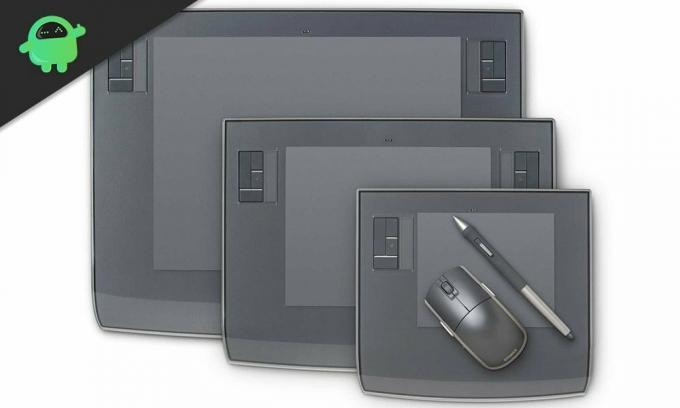
Kuidas alla laadida või uuendada Wacom Intuos 3 draivereid?
Kui teie süsteemis pole draivereid üldse ja seadistate seadet oma arvuti jaoks, järgige esimest juhendit. Kui olete aga draiverid varem installinud, kuid teil on probleeme Wacom Intuos 3-ga, on aeg draivereid värskendada. Selleks järgige teist allpool mainitud juhendit.
Laadige draiver käsitsi alla:
Siit laadime Wacomi tugikeskusest alla draiveri uusima versiooni.
- Avage Ava Wacomi draiverite allalaadimiskeskus.
- Otsige Wacom Intuos 3 seadme uusimat draiverit. Draivereid on nii Windowsi kui ka Maci jaoks. Nii et laadige kindlasti õige fail alla, sõltuvalt teie opsüsteemist.
- Kui .exe-fail on alla laaditud, avage see administraatorina ja järgige Wacom Intuos 3 draiverifailide arvutisse installimise lõpuleviimiseks ekraanil kuvatavaid juhiseid.
Pärast draiverifailide installimist taaskäivitage arvuti, et draiverite muudatus saaks toimima hakata.
Draiveri värskendamine seadmehalduri kaudu automaatselt:
Iga seadme draiverite värskendamine on Windowsis lihtne. Peate lihtsalt avama seadmehalduri.
- Ühendage Wacom Intuos 3 seade arvutiga.
- Hoidke all klahvi Windows Key + R ja see avab dialoogiboksi Käivita.
- Sisestage dialoogiboksi Run käsk „devmgmt.msc” ja vajutage klaviatuuril klahvi Enter.
- Avaneb seadmehalduri aken. Siit otsige Wacom Intuose seadet.
- Kui olete selle leidnud, paremklõpsake seda ja valige käsk „Värskenda draiverit”.

- Valige „Otsi automaatselt värskendatud draiveritarkvara”.
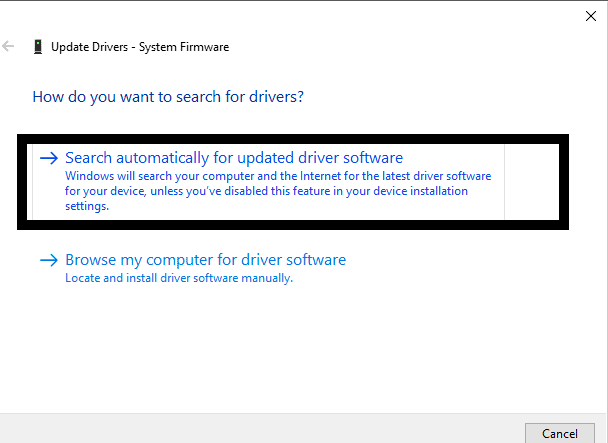
- Järgige ekraanil kuvatavaid juhiseid ja Windows installib teie seadme jaoks automaatselt uusimad draiverid.
Kui te ei saa mingil põhjusel uusimat draiverifaili alla laadida ega käsitsi värskendada, peaksite kaaluma kolmanda osapoole draiveri tarkvara valimist. Seal on palju Windowsi programme, mis kontrollivad teie arvutit ja tõmbavad välja kõigi teie arvuti vananenud draiverite loendi. Seejärel värskendab see neid vananenud draivereid. Kuid mitte iga selline programm pole tasuta. Nii et enne kolmanda osapoole lahenduse leidmist veenduge kindlasti põhjalikult.
Kuulutused
See on kõik sellest, kuidas saate Wacom Intuos 3 draivereid Windowsi arvutisse alla laadida ja installida. Kui teil on selle artikli kohta küsimusi või küsimusi, kommenteerige allpool ja me pöördume teie poole. Vaadake kindlasti ka meie teisi artikleid iPhone'i näpunäited ja nipidAndroidi näpunäited ja nipid, Arvuti näpunäited ja nipidja palju muud kasuliku teabe saamiseks.



